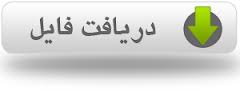وارد كردن داده ها در spss اولین گام برای تحلیل آماری داده های پایان نامه یا مقاله و پرسشنامه است که در این بخش به طور کامل آموزش داده می شود.
برای آن که تجزیه و تحلیل آماری بر روی داده ها صورت گیرد ، در شروع کار باید داده ها وارد برنامه و متغییرها مشخص شوند.
داده ها در یک صفحه گسترده به نام ویرایشگر داده ها (Data editor) وارد می گردند.
برای دسترسی به این صفحه گسترده به منظور وارد کردن داده ها ، هنگامی که برنامه SPSS باز می شود گزینه ی NewDataSet را انتخاب کنید.
در این حالت پنجره ی ویرایشگر داده ها بر روی صفحه نمایش نشان داده می شود.
آشنایی با قسمت های مختلف پنجره Data Editor :
نوار عنوان (Title bar) : بالا ترین فضای افقی این پنجره است که اسم آن Untitled-IBM SPSS Statistic Data Editor می باشد که بعد از ذخیره کردن داده ها ، به نام مورد نظر تغییر پیدا می کند.
نوار منو (Menubar) : نوار افقی زیر نوار عنوان که شامل منوهای File , Edit , … , Help است ، که در ادامه به بررسی این منوها پرداخته می شود.
نوار ابزار(Toolbar) : سومین سطر افقی که شامل دکمه و نمادهای تصویری است. چنانچه نشانگر ماوس را بر روی هر کدام لحظه ای نگه دارید عملکرد آن ، زیر آن دکمه ظاهر می شود. این ابزارها شامل Open , Copy , … است.
نوار پیمایش پنجره (Scrollbar) : گاهی لازم است بخش خاصی از داده های موجود در ویرایشگر داده ها را که بر روی صفحه نمایش دیده نمی شود ببینیم.
برای انجام این کار ، در نوارهای عمودی و افقی که به ترتیب در طرف راست و پایین صفحه ی ویرایشگر داده ها قرار دارند ، می توان با حرکت دادن ماوس یا کلید های جهتی بر روی صفحه کلید ، داده ها را حرکت داده و بخش مورد نظر از داده ها را بر روی صفحه نمایش نشان داد.
به این دو نوار ، Scroll bar گویند.
کاربرگ نمایش متغییرها و نمایش داده ها (Variable View , Data View) : پایین پنجره ویرایشگر داده ها ، در سمت چپ دو قسمت به نام های Variable View ، Data View دیده می شود.
1)Variable View : این قسمت برای نام گذاری متغییرها ، مشخصات و جزئیات مورد نظر آنها به کار برده می شود.
اولین ستون Name می باشد که نام همه ی متغییرها در این ستون نوشته می شود. به عنوان نمونه مثال در خانه ی اول نام متغییر را تایپ می کنیم(مثلا Stress) و با کلید جهتی به سمت راست حرکت کرده تا به خانه ی اول از ستون Type بروید.
در این ستون نوع متغییر نشان داده می شود (مثلا Numeric) ، در ستون Width تعداد کاراکترهایی که عرض آن متغییر را تشکیل می دهد (مثلا 8) درج می شود.
Decimals تعداد ارقام اعشاری است که به مقادیر داده ها اختصاص داده می شود (مثلا 2).
Lable برچسبی است که برای آن متغییر تعیین می کنید (مثلا پرسش مورد نظر را که در پرسشنامه است را تایپ می کنیم) ، Values مقادیر کدهایی است که برای گروه ها یا سطوح یک متغییر در نظر گرفته می شود (مثلا گزینه های پاسخ) و Missing که به تعریف داده های گم شده می پردازد.
در قسمت های بعدی به طور کامل این قسمت ها توضیح داد می شود.
2)Data View : پس از آن که نام گذاری و مشخصات متغییرها تمام شد ، وقت آن رسیده که داده ها را وارد SPSS نمایید.
با کیلیک بر روی Data view در زیر پنجره ی Data Editor ، یک صفحه گسترده جهت ورود اطلاعات که دربر دارنده ی خانه هایی است که از تقاطع سطرها و ستون ها بدست آمده اند ، باز می شود.
در این کاربرگ ، هر سطر ، بیانگر مورد یا فرد(مشاهده است) و هر ستون بیانگر یک متغییر است.
از آنجا که ما در کاربرگ Variable View نام متغییر را مشخص کردیم. در سر ستون های کاربرگ Data view نام آن متغییرها آمده است و بقیه ستون هایی که نام ندارند دارای برچسب Var هستند.
به این ترتیب شما می توانید در سطر اول ، همه ی داده های مورد نظر متغییرهای مختلف را برای اولین پاسخگو وارد کنید.
قواعد نام گذاری متغییرها : برای انتخاب نام متغییرها در SPSS ، باید موارد زیر رعایت شود :
1- نباید بیشتر از هشت کاراکتر شود.(یک کاراکتر شامل یک حرف ، یک عدد یا یک نشانه است).
2- باید با یک حرف یا @ شروع شود.
3- نباید با یک نقطه شروع شود.
4- می تواند شامل حروف ، اعداد یا یکی از کاراکترهای @ ، # ، - ، یا $ باشد.
5- نباید شامل موارد زیر باشد : الف) فاصله ب) کاراکترهای خاص مانند ؟ و سایر مواردی غیر از کاراکترهای ذکر شده در قائده ی (4). 6- کلمات کلیدی (مانند (ALL , BY , EQ , NOT , AND که SPSS به عنوان عبارت محاسباتی از آنها استفاده می شود ، نباید به کار برده شود.
این اسامی (Univers , Avrage) به وضوح دارای تمامی قواعد فوق می باشد.
اما توجه داشته باشید ، در حالی که نام Avg1 نیز صحیح است ، اما نام Ave 1 صحیح نیست زیرا به دلیل وجود فاصله در آن ، قاعده 5 رعایت ...
ادامه دارد...